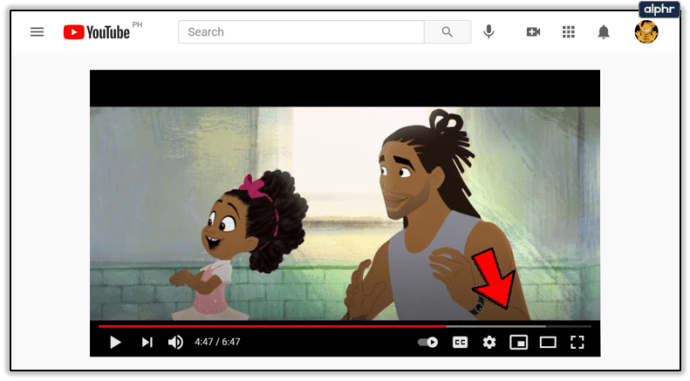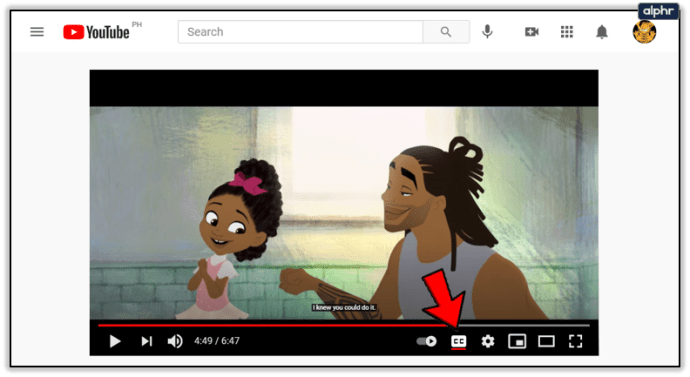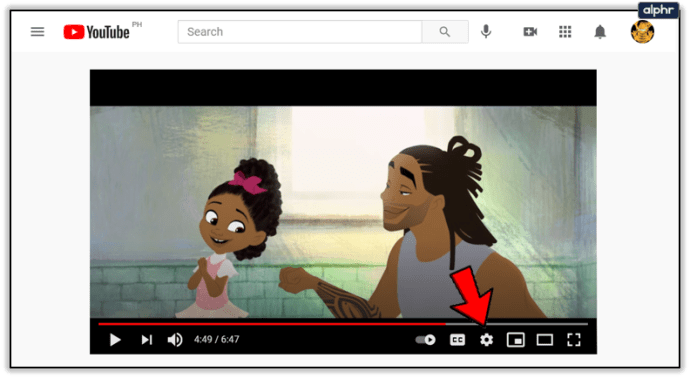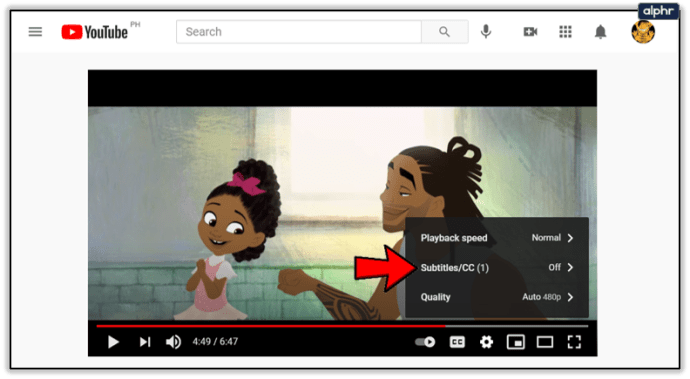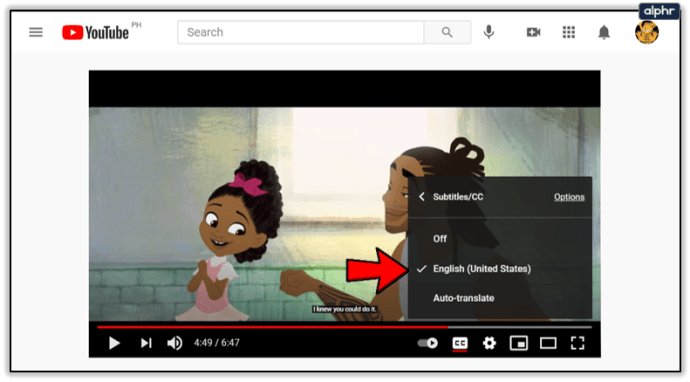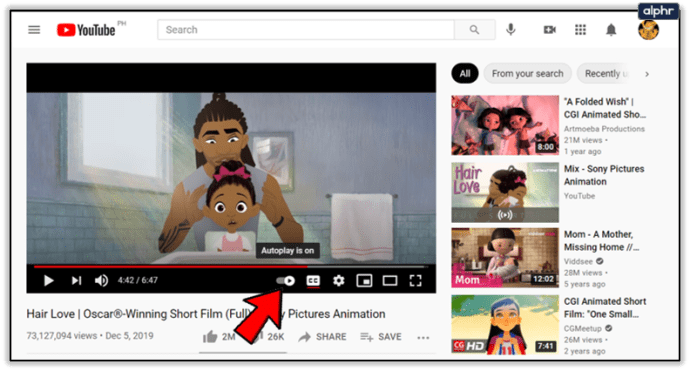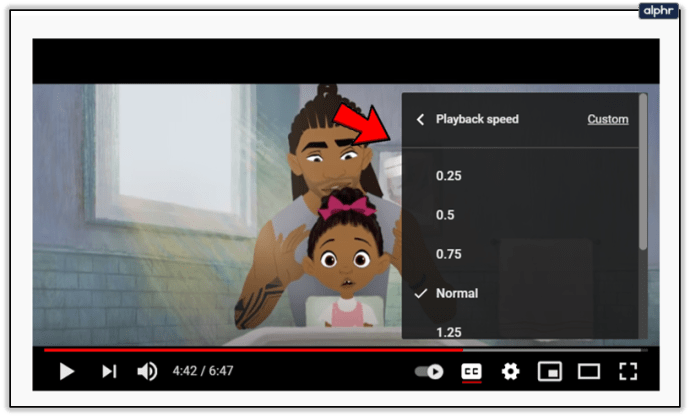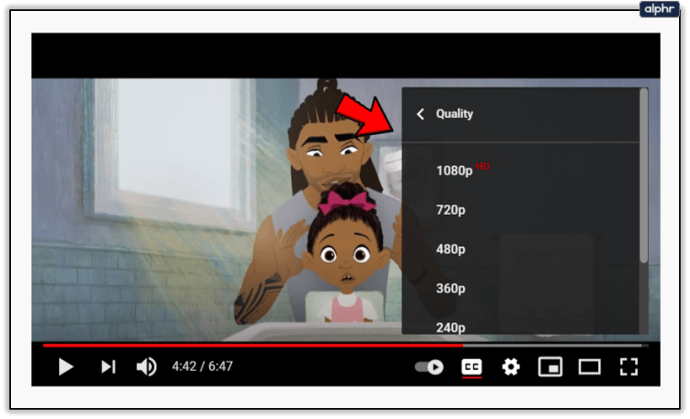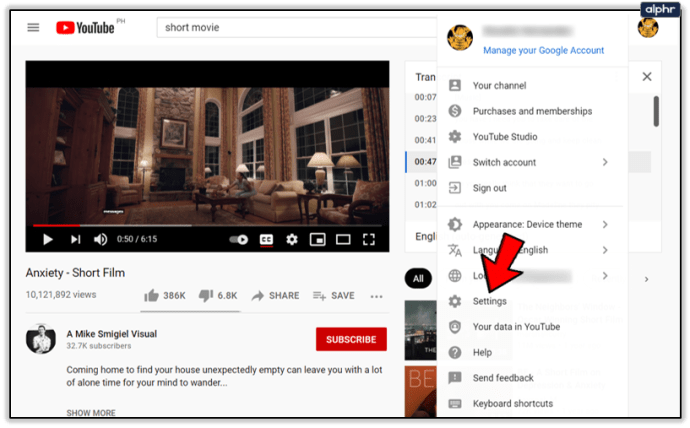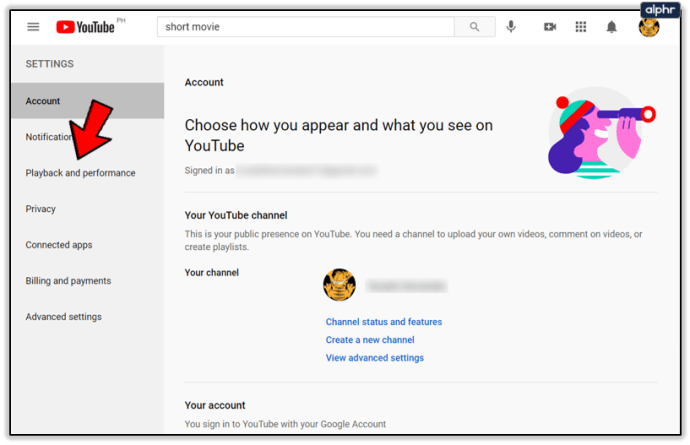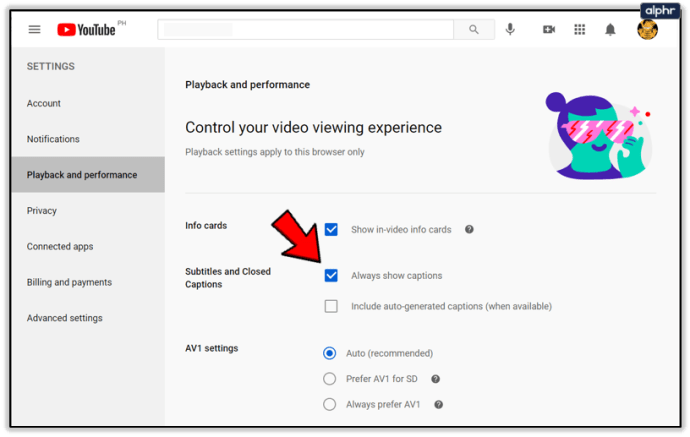మీరు మీ PCలో YouTube వెబ్సైట్ వెర్షన్ని ఉపయోగిస్తే, మీరు క్యాప్షన్లను సులభంగా ఆన్ మరియు ఆఫ్ చేయవచ్చు. ఇది మీకు నచ్చిన విధంగా ఫాంట్ శైలిని సర్దుబాటు చేయడానికి మరియు మీకు కావలసినప్పుడు ట్రాన్స్క్రిప్ట్ను చూడటానికి మిమ్మల్ని అనుమతిస్తుంది. ఇవన్నీ ఎలా చేయాలో చూద్దాం.
మూసివేసిన శీర్షికలను ప్రారంభించడం మరియు నిలిపివేయడం
YouTube వెబ్సైట్లో క్లోజ్డ్ క్యాప్షన్లను ఎనేబుల్ చేయడానికి లేదా డిసేబుల్ చేయడానికి మీరు చేయాల్సినవన్నీ ఇక్కడ ఉన్నాయి:
- మీరు క్యాప్షన్లను సెట్ చేయాల్సిన YouTube వీడియోని తెరిచి, వీడియో ఎంపికలను చూడటానికి దానిపై హోవర్ చేయండి. వీడియో పాజ్ చేయబడినప్పుడు ఇవి ఎల్లప్పుడూ కనిపిస్తాయి.
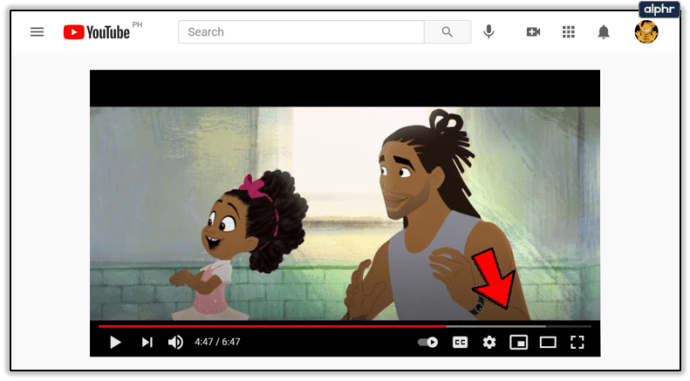
- మీరు వీడియో యొక్క దిగువ-కుడి మూలలో ఉన్న రెండవ బటన్ను క్లిక్ చేయడం ద్వారా మూసివేసిన శీర్షికలను ప్రారంభించవచ్చు లేదా నిలిపివేయవచ్చు - ఇది లోపల "CC" ఉన్న దీర్ఘచతురస్రాకారంగా ఉంటుంది. అలాగే, ఎంపిక ప్రారంభించబడినప్పుడు ఎరుపు రంగులో అండర్లైన్ చేయబడుతుంది, కాబట్టి మీరు దీన్ని మిస్ చేయలేరు.
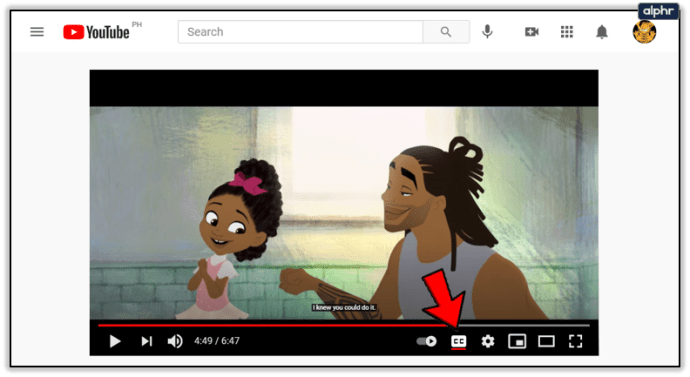
అదనపు శీర్షిక సెట్టింగ్లు
వీడియో ప్లే అవుతున్నప్పుడు కూడా మీరు అదనపు శీర్షిక సెట్టింగ్లను సులభంగా యాక్సెస్ చేయగలరని మీకు తెలుసా? ఇది చేయుటకు:
- వీడియో యొక్క దిగువ-కుడి మూలలో మూడవది గేర్ బటన్పై క్లిక్ చేయండి.
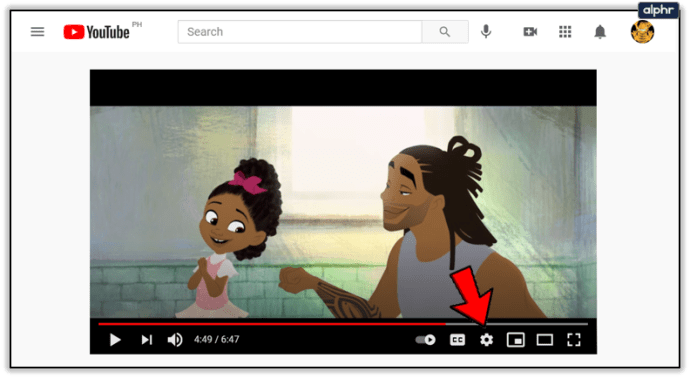
- "సబ్టైటిల్లు/CC (1)"ని ఎంచుకోండి.
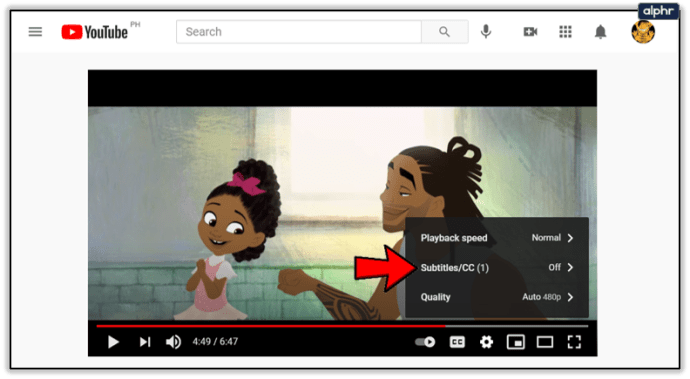
గమనిక: బ్రాకెట్ నంబర్ ఇచ్చిన వీడియోకు ఎన్ని ఉపశీర్షికలు అందుబాటులో ఉన్నాయో వెంటనే చూపుతుంది. మీరు "(1)"ని చూసినట్లయితే, స్వయంచాలకంగా రూపొందించబడిన ఉపశీర్షిక మాత్రమే ఉందని దీని అర్థం.
- మీరు ఈ ఎంపికను ఎంచుకున్నప్పుడు, ఏ ఉపశీర్షికలు అందుబాటులో ఉన్నాయో YouTube మీకు చూపుతుంది. ఇది మూసివేసిన శీర్షికలను నిలిపివేయడానికి, అలాగే Google అనువాదం ద్వారా అనువదించబడిన స్వయంచాలకంగా రూపొందించబడిన ఉపశీర్షికలను ఎనేబుల్ చేయడానికి మిమ్మల్ని అనుమతిస్తుంది. మీరు రెండో ఎంపికను ఎంచుకున్నప్పుడు, మీరు కోరుకున్న భాషను కూడా ఎంచుకోవచ్చు. చివరగా, మీరు "ఐచ్ఛికాలు" బటన్ను క్లిక్ చేయడం ద్వారా శీర్షికల శైలిని మార్చవచ్చు.
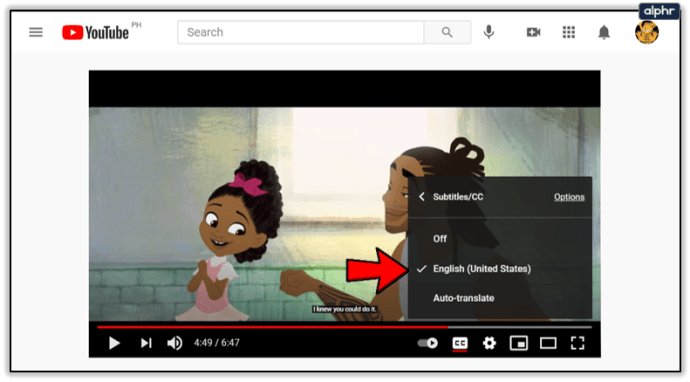
“ఐచ్ఛికాలు” ఉపమెను కింది వాటిని మార్చడానికి మిమ్మల్ని అనుమతిస్తుంది:
- "ఫాంట్ కుటుంబం" ఉపశీర్షిక ఫాంట్ను మారుస్తుంది. ఫాంట్ పేర్లకు బదులుగా, మీరు ఫాంట్ శైలులను మాత్రమే చూడగలరు. ఇక్కడ మీరు సెరిఫ్, సాన్స్ సెరిఫ్ మరియు కర్సివ్ ఫాంట్ల మధ్య ఎంచుకోవచ్చు.
- "ఫాంట్ రంగు" అక్షరాల రంగును మారుస్తుంది. డిఫాల్ట్ తెలుపు కాకుండా, మీరు ఎరుపు, ఆకుపచ్చ, నీలం, నీలం, మెజెంటా, పసుపు మరియు నలుపు మధ్య ఎంచుకోవచ్చు. అదే ఎంపికలు అన్ని ఇతర రంగు సెట్టింగ్లకు అందుబాటులో ఉన్నాయి.
- "ఫాంట్ పరిమాణం" అక్షరాల పరిమాణాన్ని మారుస్తుంది. సాధ్యమయ్యే అతి చిన్న పరిమాణం డిఫాల్ట్ పరిమాణంలో 50%, పెద్దది 400%. మీరు + మరియు – కీలను నొక్కడం ద్వారా ఫాంట్ పరిమాణాన్ని పెంచవచ్చు మరియు తగ్గించవచ్చు.
- "నేపథ్య రంగు" అక్షరాల చుట్టూ ఉన్న ప్రాంతం యొక్క రంగును సెట్ చేస్తుంది.
- "నేపథ్య అస్పష్టత" ఇదే ప్రాంతం యొక్క అస్పష్టతను నిర్వచిస్తుంది. మీరు అస్పష్టతను 0%కి సెట్ చేయడం ద్వారా నేపథ్యాన్ని కూడా తీసివేయవచ్చు.
- "విండో కలర్" అనేది దీర్ఘచతురస్రాకార ప్రాంతం యొక్క రంగును సెట్ చేస్తుంది, ఇది అక్షరాలు ఒకేసారి తీసుకోవడానికి అనుమతించబడిన అతిపెద్ద ప్రాంతం.
- "విండో అస్పష్టత" ఇదే ప్రాంతం యొక్క అస్పష్టతను నిర్వచిస్తుంది. ఇది డిఫాల్ట్గా నిలిపివేయబడింది, అందుకే మీరు దీని గురించి విని ఉండకపోవచ్చు.
- "అక్షర అంచు శైలి" ఎంపిక మీ ఉపశీర్షికల కోసం కొన్ని అదనపు శైలి ఎంపికలను ఎంచుకోవడానికి మిమ్మల్ని అనుమతిస్తుంది. మీరు “డ్రాప్ షాడో,” “రైజ్డ్,” “డిప్రెస్డ్,” మరియు “ఔట్లైన్” మధ్య ఎంచుకోవచ్చు. పెరిగిన మరియు అణగారిన ఎంపికలు వరుసగా అక్షరాల దిగువ మరియు పైభాగానికి నీడలను జోడిస్తాయి.
- "ఫాంట్ అస్పష్టత" అక్షరాల దృశ్యమానతను కొలుస్తుంది.
- “రీసెట్” ఎంపిక వెంటనే ఈ సెట్టింగ్లన్నింటినీ డిఫాల్ట్గా సెట్ చేస్తుంది.

ఈ ఎంపికలలో ప్రతిదాని కోసం, మీరు వాటి సంబంధిత స్క్రీన్ల దిగువ-కుడి మూలలో “వీడియో ఓవర్రైడ్” ఎంపికను కూడా ప్రారంభించవచ్చు. ఇది వీడియో అప్లోడర్ సూచించిన వాటికి సెట్టింగ్లను సెట్ చేస్తుంది (ఏదైనా ఉంటే).

ఇతర సెట్టింగ్లు
- "ఆటోప్లే" స్లయిడర్ ఈ ఎంపికను టోగుల్ చేయడానికి మిమ్మల్ని అనుమతిస్తుంది. ప్రారంభించబడితే, అది తదుపరి సిఫార్సు చేయబడిన వీడియోను స్వయంచాలకంగా ప్లే చేస్తుంది.
గమనిక: మీరు తదుపరి వీడియోను ఎగువ-కుడి మూలలో చూడవచ్చు మరియు అక్కడ ఈ ఎంపికను కూడా టోగుల్ చేయవచ్చు.
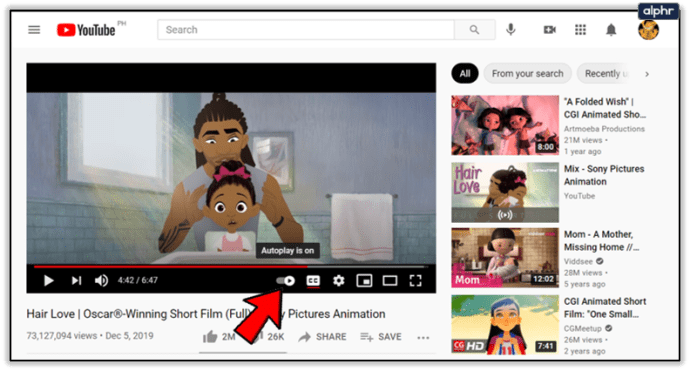
- మీరు వీడియోలను వేగాన్ని తగ్గించడానికి లేదా వాటి ద్వారా వేగంగా వెళ్లడానికి "ప్లేబ్యాక్ వేగం"ని కూడా మార్చవచ్చు. డిఫాల్ట్ విలువలు 0.25 నుండి 2 వరకు ఉంటాయి, కానీ మీరు ఈ ఉపమెను విండో ఎగువ-కుడి మూలలో ఉన్న “అనుకూల” ఎంపికను ఎంచుకోవడం ద్వారా అనుకూల వేగాన్ని కూడా సెట్ చేయవచ్చు.
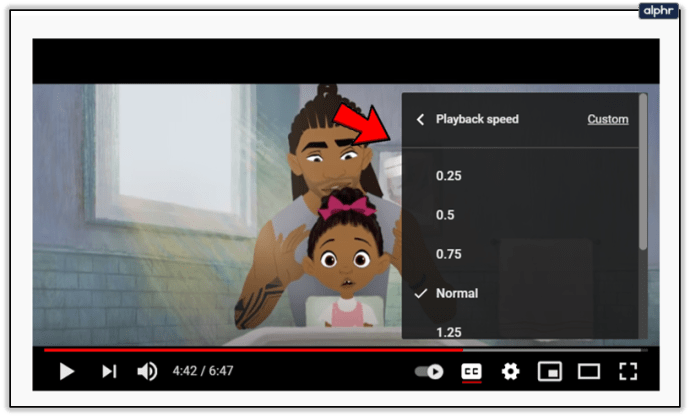
- "నాణ్యత" సెట్టింగ్ వీడియో రిజల్యూషన్ని ఎంచుకోవడానికి సహాయపడుతుంది. అధిక రిజల్యూషన్లు మెరుగ్గా కనిపిస్తాయి మరియు అవి పెద్ద ఫ్రేమ్ రేట్ను అందిస్తాయి, కానీ అవి బలమైన హార్డ్వేర్ను డిమాండ్ చేస్తాయి.
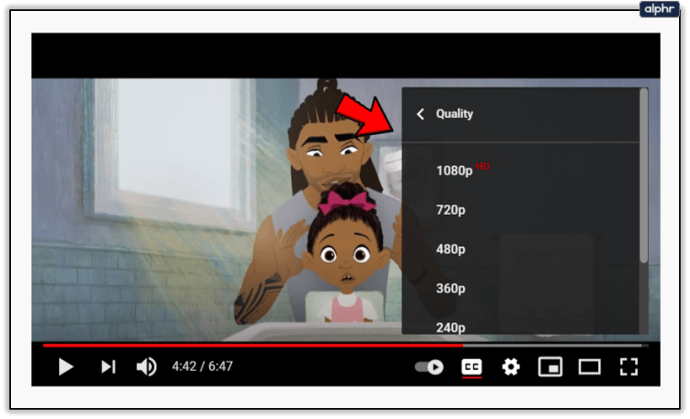
ట్రాన్స్క్రిప్ట్ తెరవడం
ఉపశీర్షికలను కలిగి ఉన్న ప్రతి క్లిప్కు, అవి స్వయంచాలకంగా రూపొందించబడినా లేదా ఎవరైనా రూపొందించబడినా, మీరు క్యాప్షన్ సమయాలతో ట్రాన్స్క్రిప్ట్ను యాక్సెస్ చేయవచ్చు. ఈ ఫీచర్ని ఎనేబుల్ చేయడానికి, సేవ్ ఆప్షన్ పక్కన ఉన్న మూడు చుక్కలపై క్లిక్ చేసి, “ట్రాన్స్క్రిప్ట్ని తెరువు” ఎంచుకోండి.

మీ ప్రస్తుత వెబ్ బ్రౌజర్ విండో పరిమాణాన్ని బట్టి ట్రాన్స్క్రిప్ట్ ఎగువ-కుడి మూలలో లేదా వీడియో కింద తెరవబడుతుంది. ఇది మూడు నిలువు చుక్కలతో బటన్ను క్లిక్ చేయడం ద్వారా మీరు యాక్సెస్ చేయగల అదనపు ఎంపికలను కూడా కలిగి ఉంది. అయితే, ఇది సాధారణంగా టైమ్స్టాంప్లను టోగుల్ చేయడానికి మాత్రమే మిమ్మల్ని అనుమతిస్తుంది.

శీర్షిక డిఫాల్ట్లను ప్రారంభిస్తోంది
YouTube ఎల్లప్పుడూ శీర్షికలను ప్రారంభిస్తుందని మీరు నిర్ధారించుకోవాలనుకుంటే:
- ఖాతా సెట్టింగ్లకు వెళ్లండి. వాటిని గుర్తించడానికి, స్క్రీన్ కుడి ఎగువ మూలలో ప్రొఫైల్ చిహ్నంపై క్లిక్ చేయండి. ఇది "సెట్టింగ్లు" ఎంపిక క్రింద లేదా గేర్ బటన్ క్రింద ఉంది.
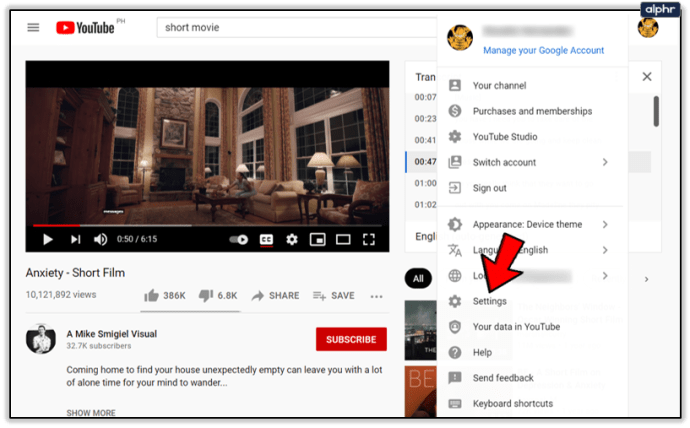
- సెట్టింగ్ల మెనులో, "ఖాతా" ట్యాబ్ నుండి "ప్లేబ్యాక్ మరియు పనితీరు" ట్యాబ్కు వెళ్లండి.
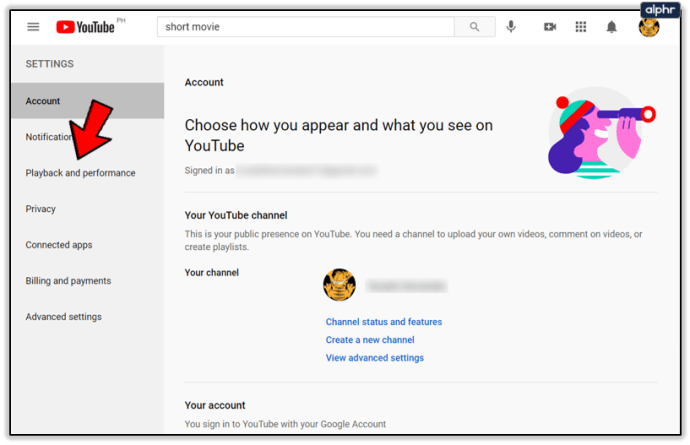
- "శీర్షికలు" విభాగంలో రెండు ఎంపికలు ఉన్నాయి. YouTube వినియోగదారు రూపొందించిన శీర్షికలు ఉన్నప్పుడు మొదటిది ఎల్లప్పుడూ శీర్షికలను ప్రారంభిస్తుంది, మరొకటి స్వయంచాలకంగా రూపొందించబడిన ఉపశీర్షికలను కూడా ప్రారంభిస్తుంది.
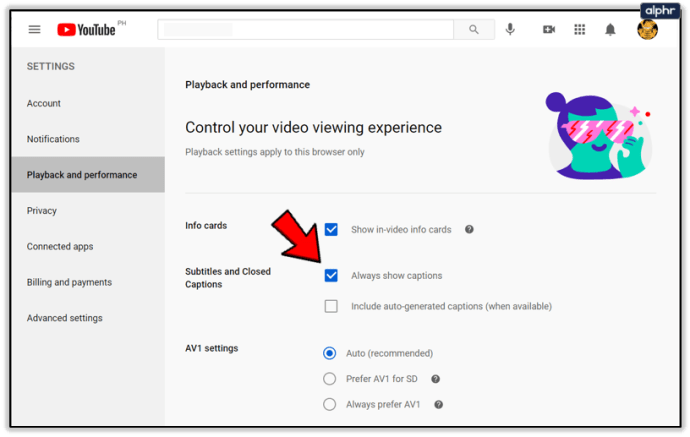
ప్రదర్శనను ఆస్వాదించండి
YouTube ఆకట్టుకునే శ్రేణి క్లోజ్డ్ క్యాప్షన్ సెట్టింగ్లను అందిస్తుంది మరియు ఇవి నిరంతరం మెరుగుపరచబడుతున్నాయి. మీరు వినికిడి లోపం ఉన్నట్లయితే అవి వీడియోలను అనుసరించడం చాలా సులభం చేస్తాయి. కానీ వాటి వల్ల ఇంకా చాలా ఉపయోగాలు ఉన్నాయి మరియు అవి ఎవరికైనా అపారమయిన వీడియోని కొనసాగించడంలో సహాయపడతాయి.
మీరు మీ శీర్షికలను శైలీకృతం చేయాలనుకుంటే, YouTube మీకు కవర్ చేస్తుంది. YouTubeలో వీడియోలను ఆస్వాదిస్తున్నప్పుడు మీరు ఏ శీర్షిక సెట్టింగ్లను సర్దుబాటు చేయడానికి ఇష్టపడతారు? మీరు మాట్లాడని భాషలో వీడియోలను చూడటం మీకు ఇష్టమైతే, క్యాప్షన్ మీకు ఎంత ఉపయోగకరంగా ఉంటుంది? దిగువ వ్యాఖ్యలలో మీ అనుభవాలను మాతో పంచుకోండి.